はじめに
WordPressで作成したサイトの引っ越しは、HTMLファイルなどで作ったサイトとは異なり、FTP作業だけでは行えず、データベースをバックアップしてアップロードする必要がありますが、
エックスサーバーでは、用意されている機能を使えば、初心者でも簡単に他社からのWordPress移行が行えます。
詳細は以下をご覧ください。
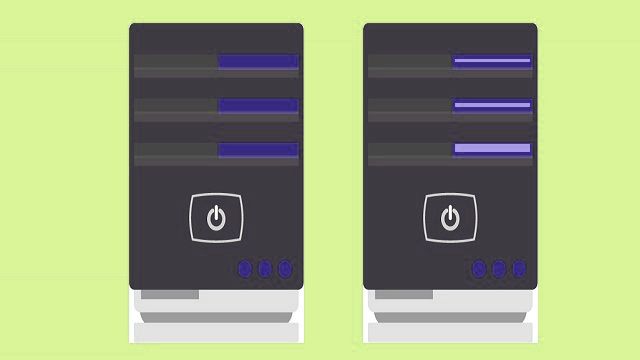
また、サイト移転を無料で代行してくれるサーバーサービスもあります。たとえば、「JET BOY」は3サイトまで無料で移行してもらえます。
こういったサービスを利用できない場合には、手動で行う必要がありますが、面倒だったり、心配な場合は「移行」を代理でおこなってくれる会社もあります。
この記事では、自分で手動で行う方法を解説していきます。
移行手順(移行元)
ファイルのダウンロード
FTPクライアントを使い、移行元(旧)サーバーからWordPressの関連ファイルをすべてダウンロードします。
以下のようになっており、テーマ、プラグイン、画像、データなどは「wp-content」ディレクトリにあります。これらをすべてダウンロード。
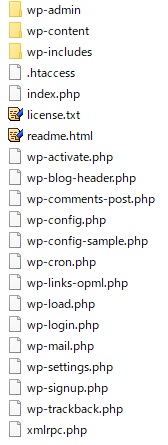
FTP設定や操作方法について不明な方は以下を参考にして下さい。

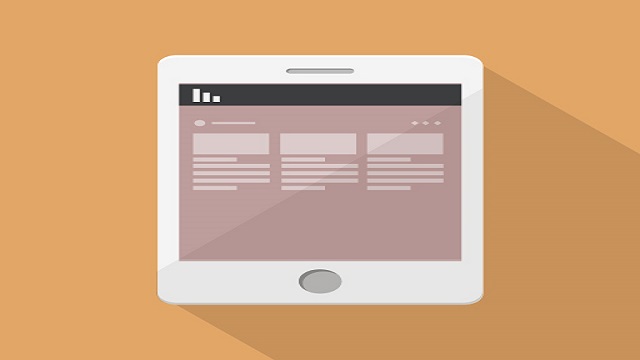
データベースのエクスポート
WordPress構成ファイルだけでは、記事内容や画像へのリンク、プラグイン設定、テーマ設定などの情報は完全ではなく、データベースに保存されている為、移行したいWordPressに対応したデータベースが必要です。
必要な情報
- 対象のデータベース名(MySQL)
- ユーザー名
- パスワード
サーバー会社により、アクセス方法は異なります。
※エックスサーバーでの例。
サーバーパネル内にあるメニューから
移行手順(移行先)
ドメイン設定
移行するサイトのドメインを、移行先(新)サーバーに設定します。
※エックスサーバーでの例。
サーバーパネル内にあるメニューから
メールアドレスの登録
移転元でメールアドレスを追加して利用していた場合は、そのアドレスを移転先に追加し、メールソフトなどの設定も移転先サーバーのPOP・SMTPサーバに変更しておきます。
データベース作成
移行するWordPress用のデータベースを、移行先(新)サーバーに新規作成します。
※エックスサーバーでの例。
サーバーパネル内にあるメニューから
作成後の画面から以下の情報を控える。
必要な情報
- データベース名(MySQL)
- ユーザー名
- パスワード
- データベースホスト名
データベースのインポート
サーバー会社により、アクセス方法は異なります。
※エックスサーバーでの例。
サーバーパネル内にあるメニューから
※データベース管理権限のあるユーザー
旧サーバーからダウンロードしたデータベースファイル(SQL)を選択してインポート。
ファイルのアップロード
データベース情報の書き換え
旧サーバーからダウンロードした「wp-config.php」をエディタで開きます。
旧サーバーでの情報が入っているので、すべて新サーバーで作成したデータベースの情報に書き換えます。
define(‘DB_NAME’, ‘XXXXXXX‘);
define(‘DB_USER’, ‘XXXXXXX‘);
define(‘DB_PASSWORD’, ‘XXXXXXX‘);
define(‘DB_HOST’, ‘XXXXXXX.XXX.jp‘);
設定箇所は、28行目から順にあります。
変更を保存したら、FTPクライアントを使って、すべてのファイル・ディレクトリを新サーバーへアップロードします。
動作確認
新サーバーでWordPressが正常に動き、サイトが見られる事を確認。
ドメイン移管・ネームサーバー変更(移行元)
ドメインを新サーバーへ移管する場合は、移行元サーバーで「ドメインの移管手続き」を行います。
移行したWordPressが正常に動いていることを確認したら、
旧サーバー内のWordPressやデータは削除せず、そのまま置いておき、新サーバーでの稼働が安定してから旧サーバーが終了するように手続きをしておきます。
以上で完了です。

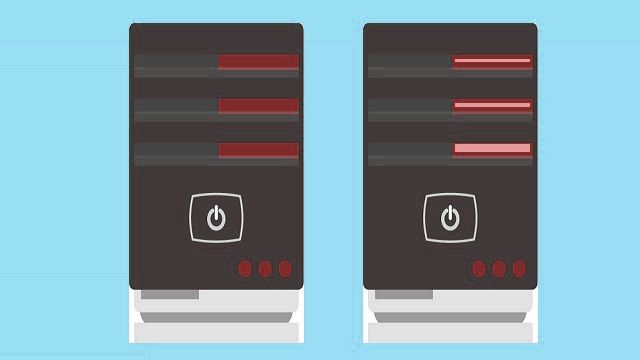


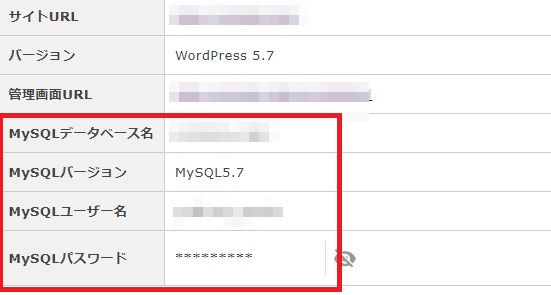
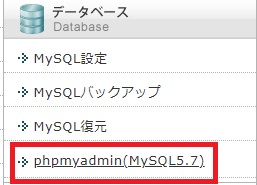
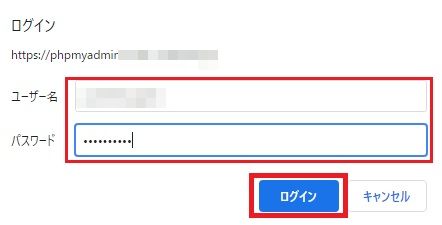
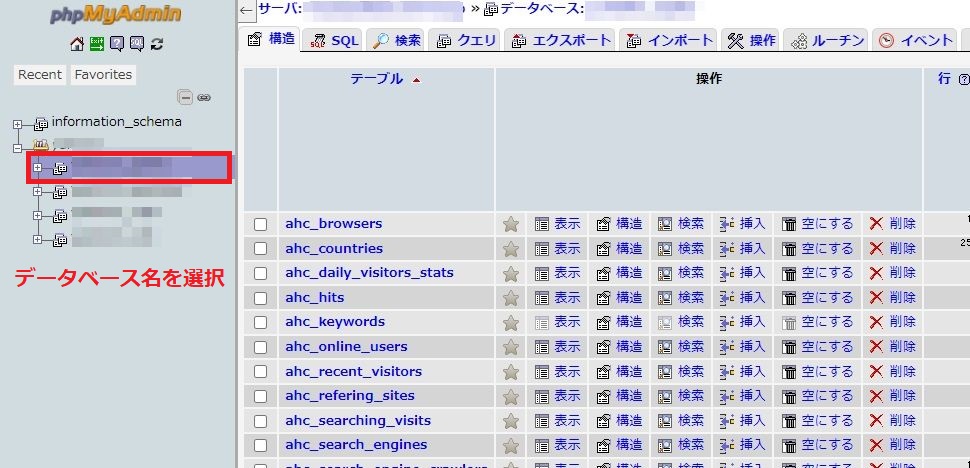
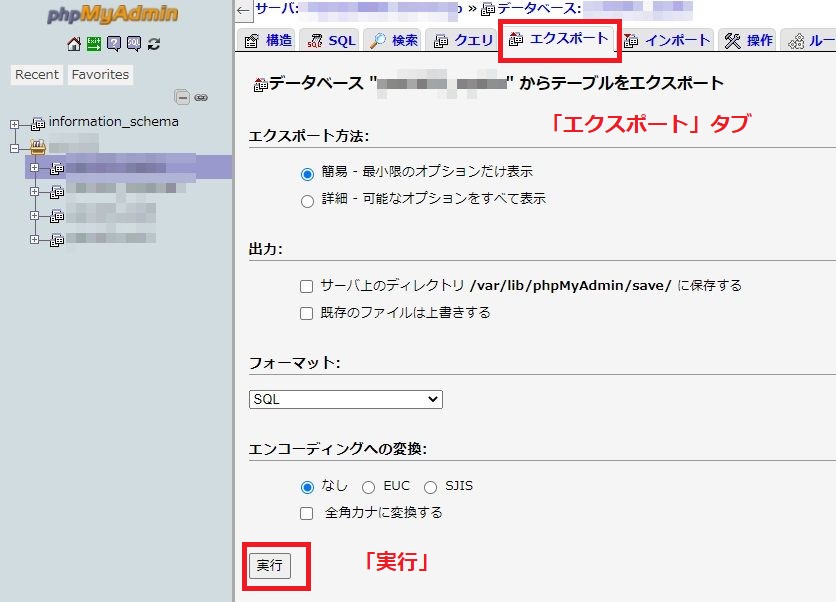
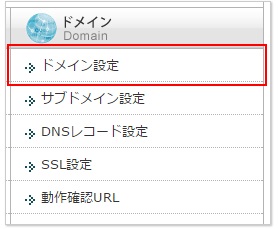
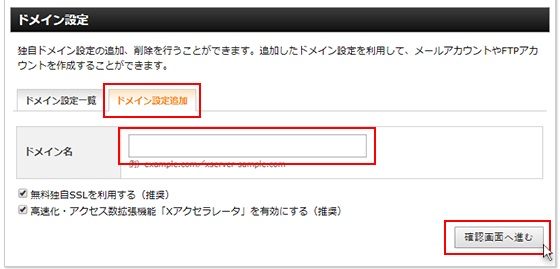
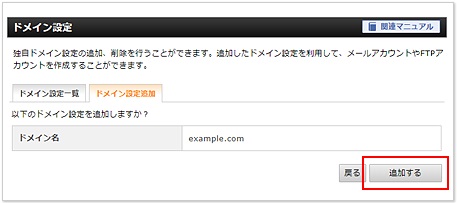

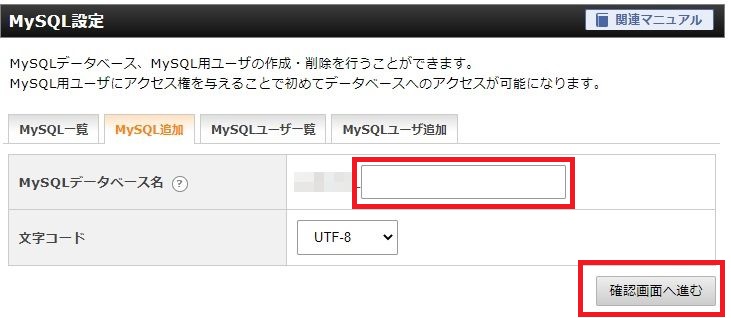
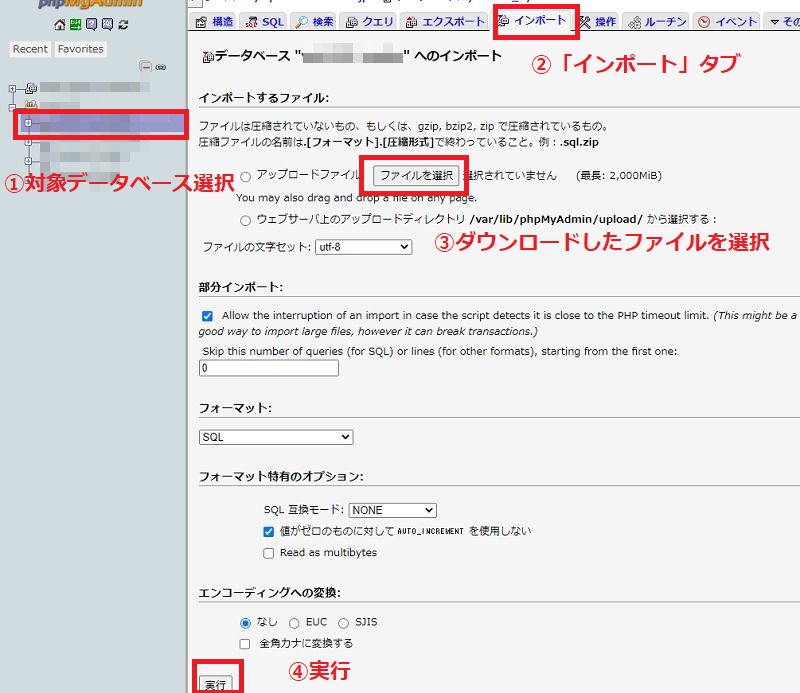
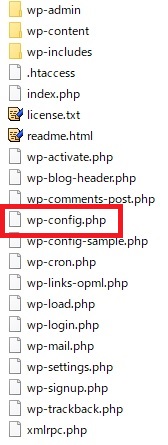
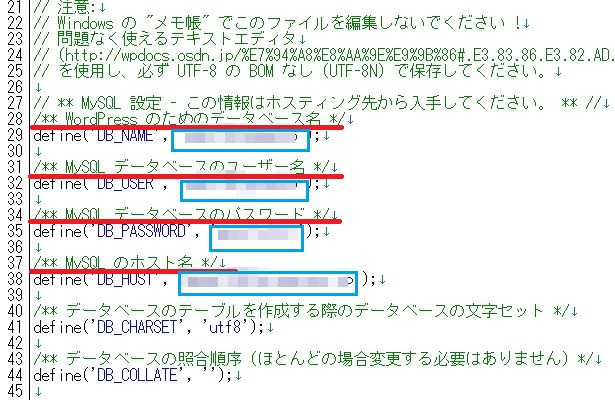
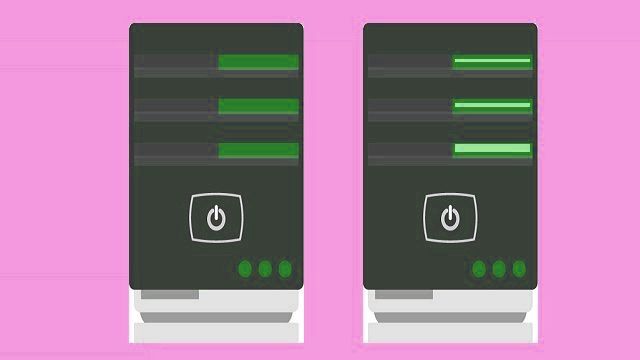
コメント